Prije nego što započnemo, napominjemo da je tvrtka Microsoft već započela prijelaz sa Skypea za posao na aplikaciju pod nazivom Teams i preporučuje svim tvrtkama da koriste ovaj alat. Ako ste odlučili implementirati softver na radnom mjestu za veći broj korisnika, bolje obratite pažnju na aktualni program. U suprotnom, možete preći na upoznavanje s sljedeće dvije metode.
Metoda 1: Službena stranica
Na službenoj stranici Microsofta još uvijek možete pronaći potrebni program, međutim postoji vjerojatnost da će u budućnosti biti uklonjen, budući da je čak i sada ostala samo stranica bez linkova na glavnoj. Ipak, dok je ova metoda još uvijek funkcionalna.
Pređite na službenu stranicu Skypea za posao
- Iskoristite link kako biste prešli na traženu stranicu weba, ili pronađite Skype za posao putem pretraživača. Kada koristite drugu opciju, imajte na umu da vam je potrebna upravo stranica Microsofta, a ne Skypea, jer je u potonjem ova verzija već uklonjena.
- Na toj stranici kliknite na gumb "Preuzmi Skype za posao".
- Razvijači nude mogućnost odabira osnovnog klijenta ili preuzimanja plaćene licence. Tamo se također upoznajte s razlikama između tih verzija i odlučite koja vam je potrebna.Razmotrit ćemo ovaj način na primjeru besplatnog klijenta.
- Prilikom otvaranja stranice podrške Microsoft, proširite odjeljak za preuzimanje i instalaciju programa.
- Kliknite na poveznicu za preuzimanje.
- Ponovno kliknite na "Preuzmi" za početak preuzimanja.
- Oz označite verziju koja odgovara arhitekturi vašeg operativnog sustava i zatim kliknite na "Dalje".
- Pričekajte da se preuzimanje izvršnog datoteke završi i pokrenite ga.
- Standardna instalacija započet će vađenjem datoteka: pričekajte da ova procedura završi i slijedite upute koje se prikazuju na ekranu.
- Ako se nakon završetka pojavi prozor za prijavu, to znači da su svi koraci ispravno izvršeni i možete započeti interakciju s softverom.
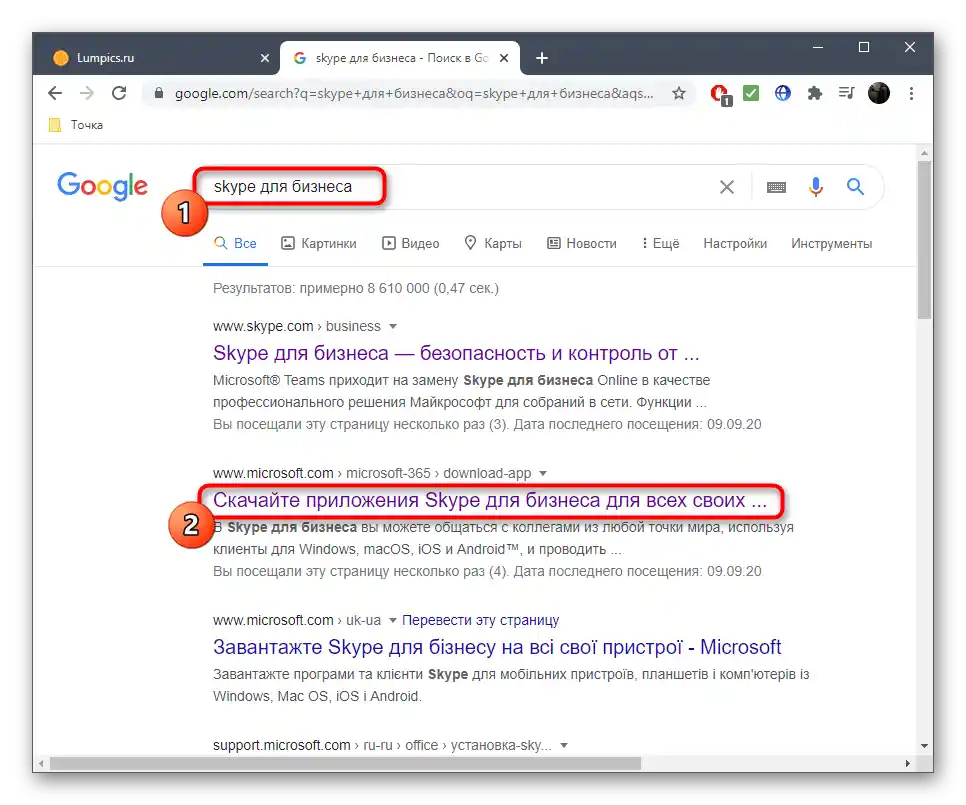
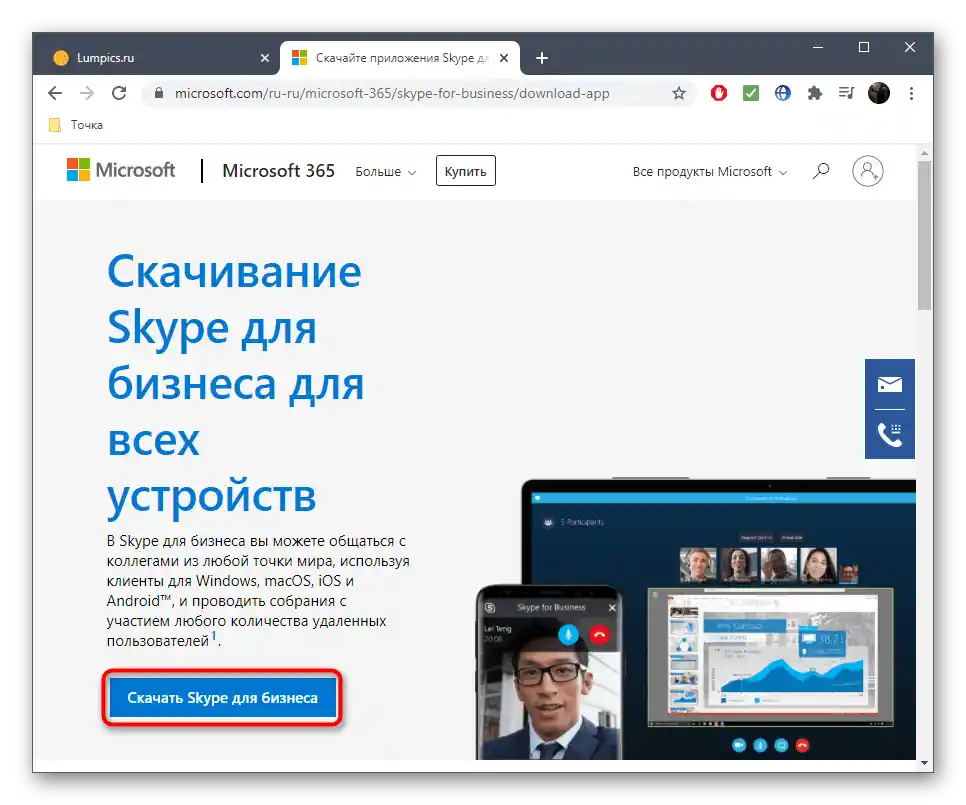
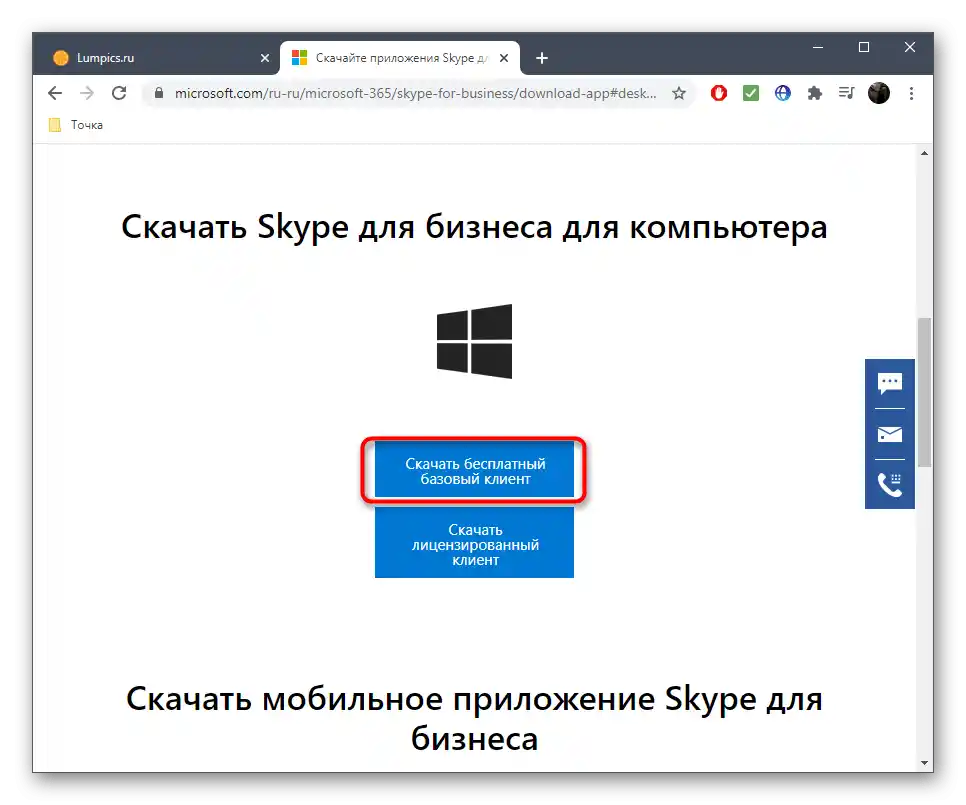
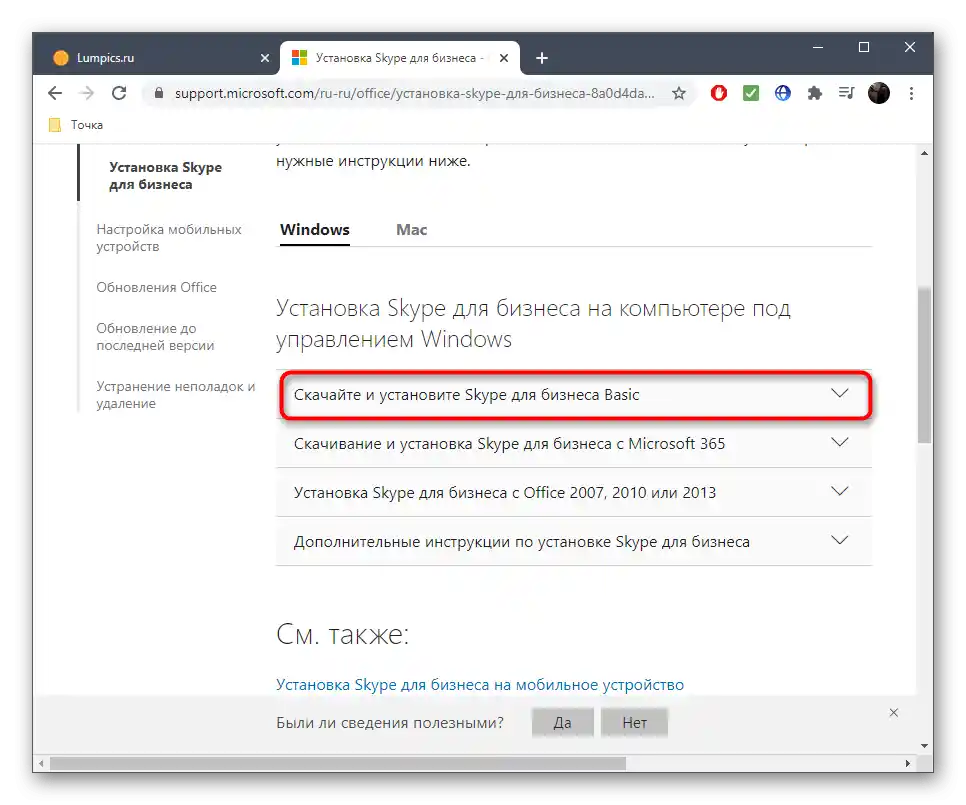
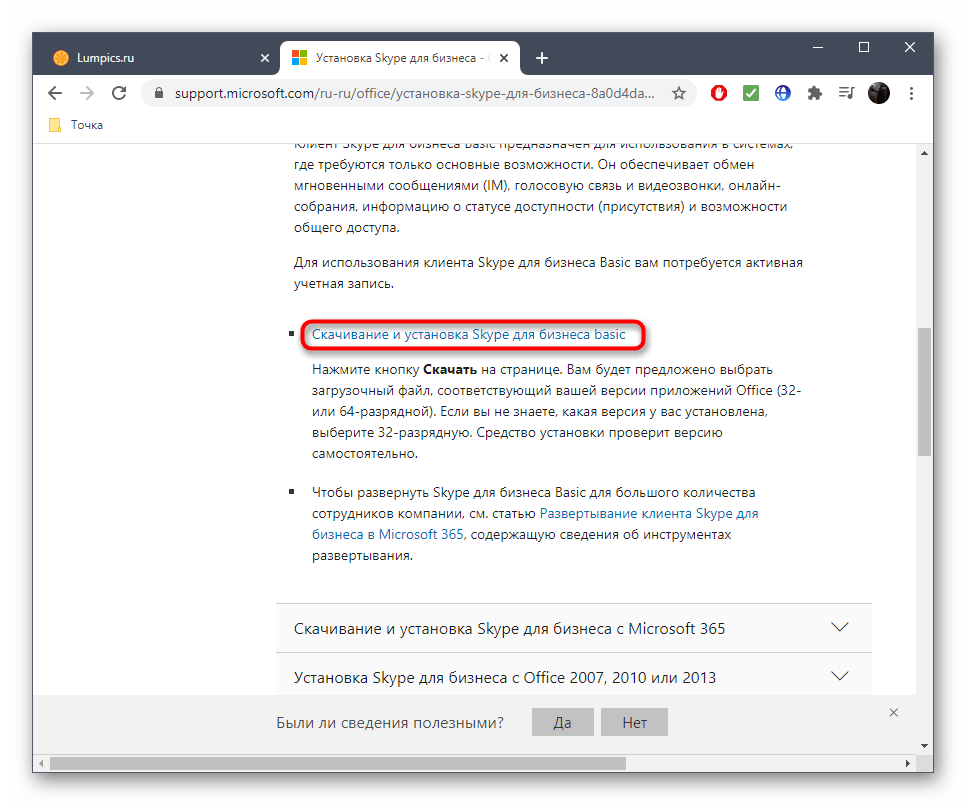
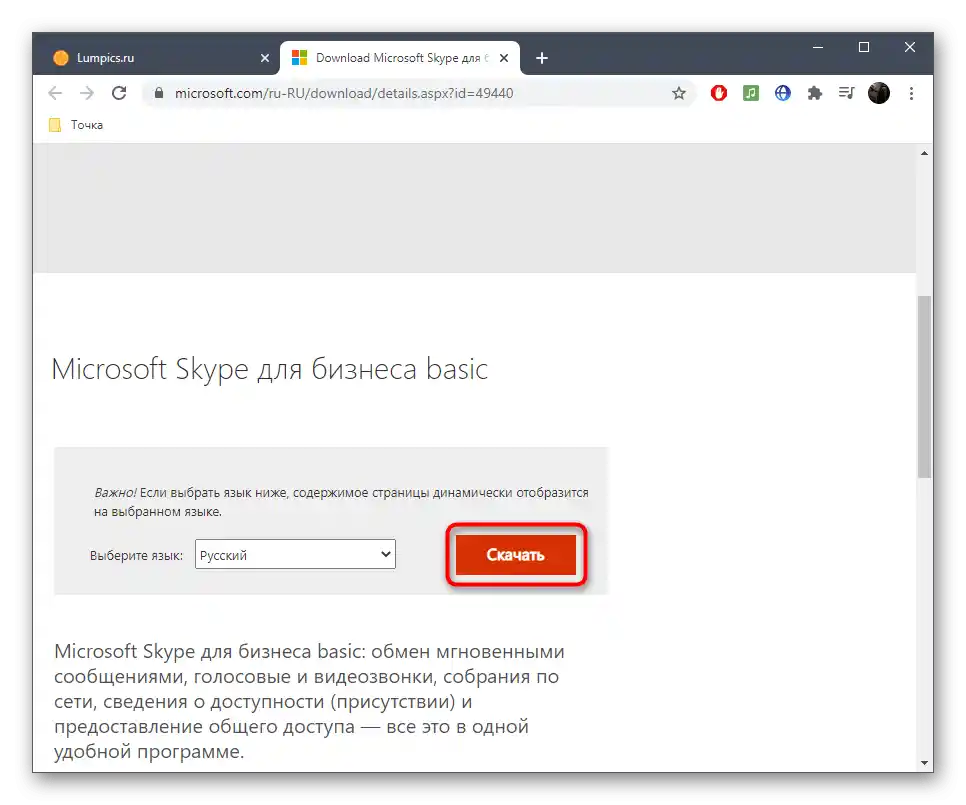
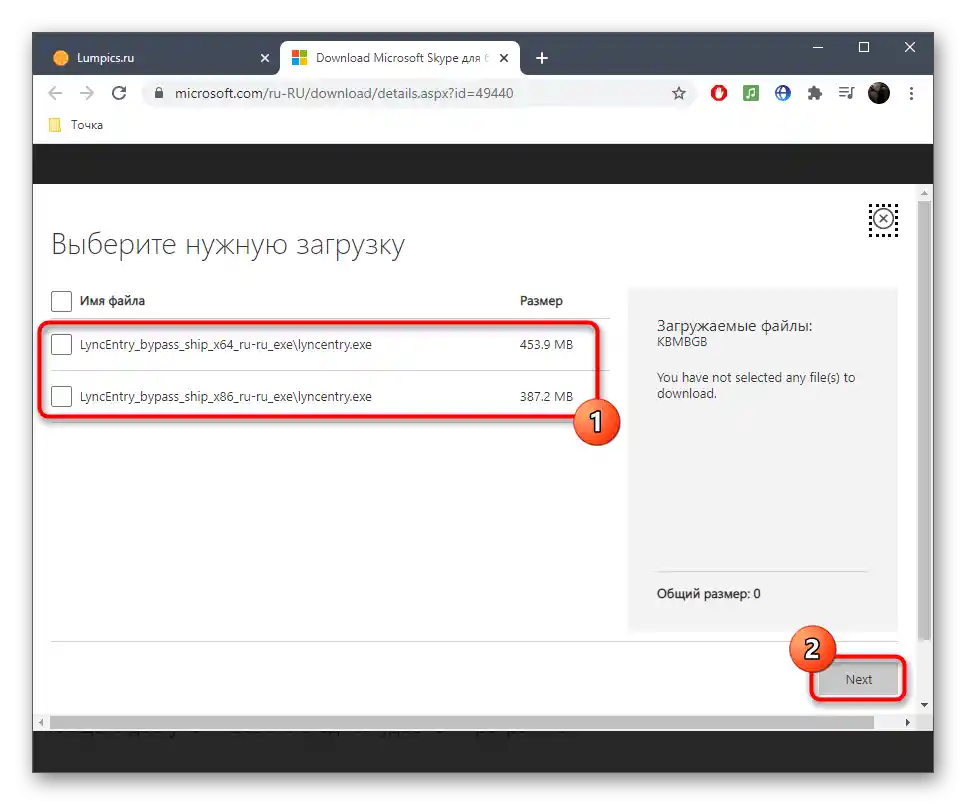
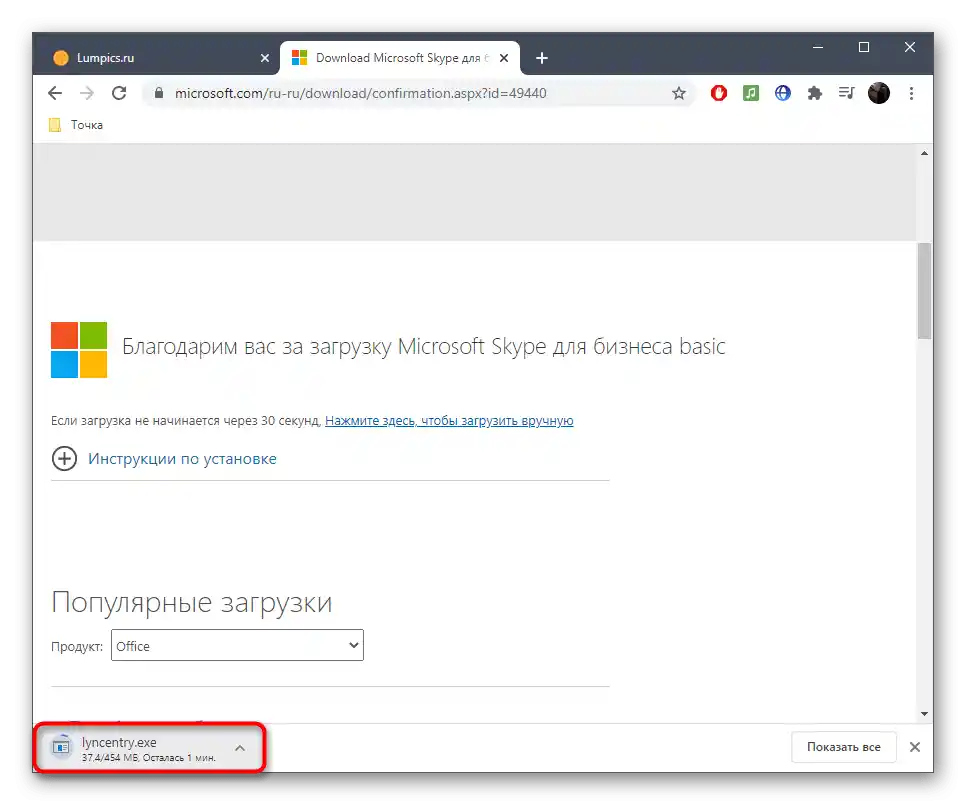

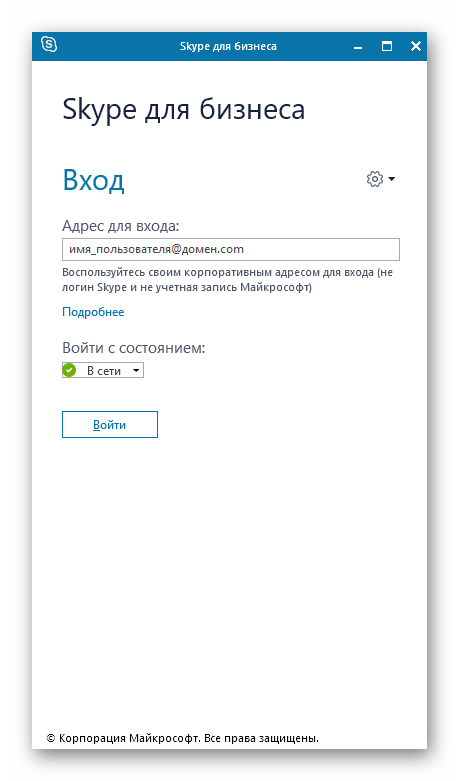
Dodatno napominjemo da su već sada počeli problemi s kompatibilnošću Skypea za posao s najnovijim verzijama operativnih sustava Windows, stoga instalacija možda neće započeti. Ako se suočite s takvim problemom, koristite sljedeći način koji će sigurno biti učinkovit.
Način 2: Microsoft Store
Iz naziva ove metode već se može shvatiti da je pogodna samo za korisnike Windows 10, no samo korisnici ove verzije OS-a imaju potrebu koristiti je umjesto službene stranice Microsoft.
- Prvo pokrenite Microsoft Store na način koji vam odgovara, na primjer, pronađite aplikaciju putem izbornika "Start".
- Tamo aktivirajte traku "Pretraživanje", kako bi se prikazalo polje za unos.
- Pronađite Skype za posao i idite na stranicu aplikacije.
- Kliknite na gumb "Instaliraj" za pokretanje instalacije.
- Program će biti stavljen na listu čekanja, i čim bude spreman za preuzimanje, ova operacija započet će automatski.
- Očekujte završetak preuzimanja, prateći napredak u ovom prozoru.
- Na kraju, u donjem desnom kutu pojavit će se obavijest o uspješnom izvršenju operacije.Možete odmah pritisnuti "Pokreni" za provjeru softvera.
- Ako obavijest nije iskočila ili je propuštena, koristite istu tipku u prozoru trgovine.
- Ikona Skypea za posao bit će pričvršćena u izborniku "Start", stoga je u budućnosti pokrećite odatle.
- Kada se pojavi prozor za autorizaciju, registrirajte se ili se prijavite kako biste započeli korištenje softvera.
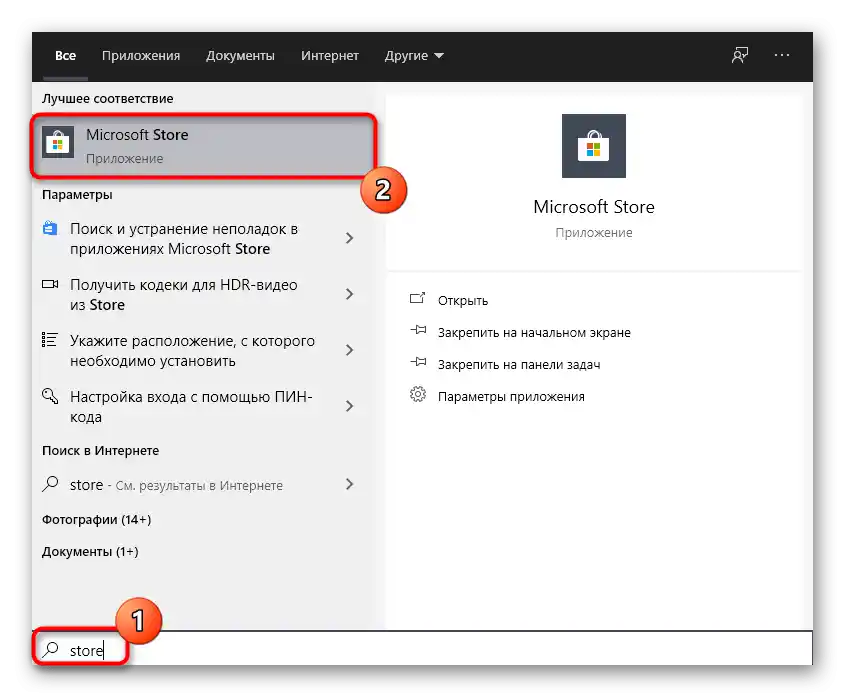
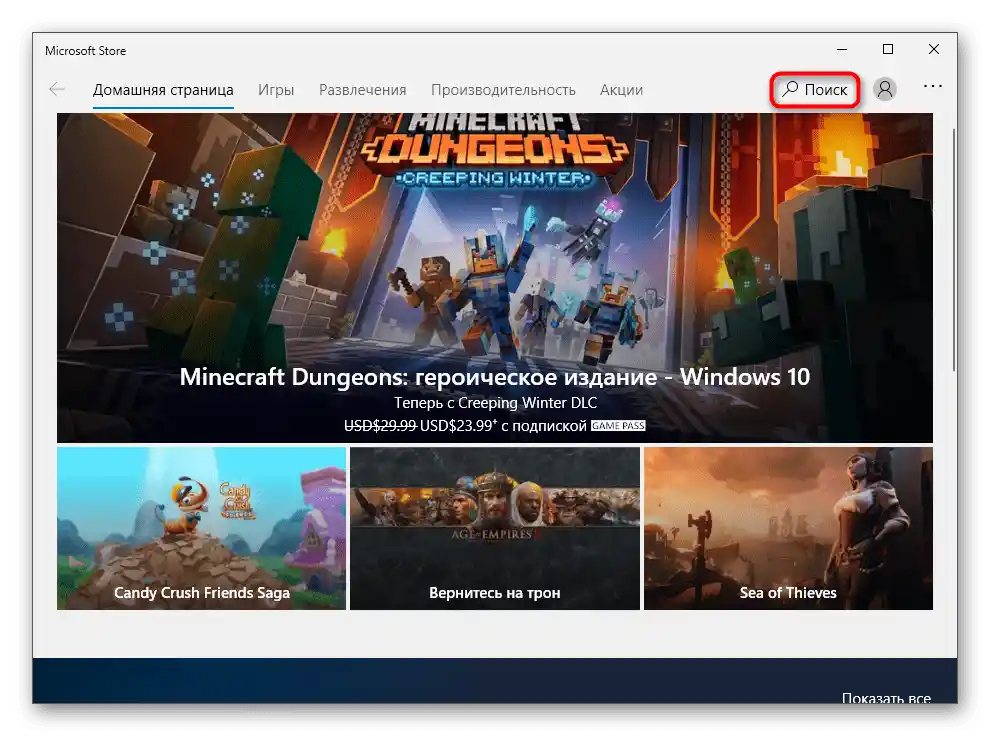
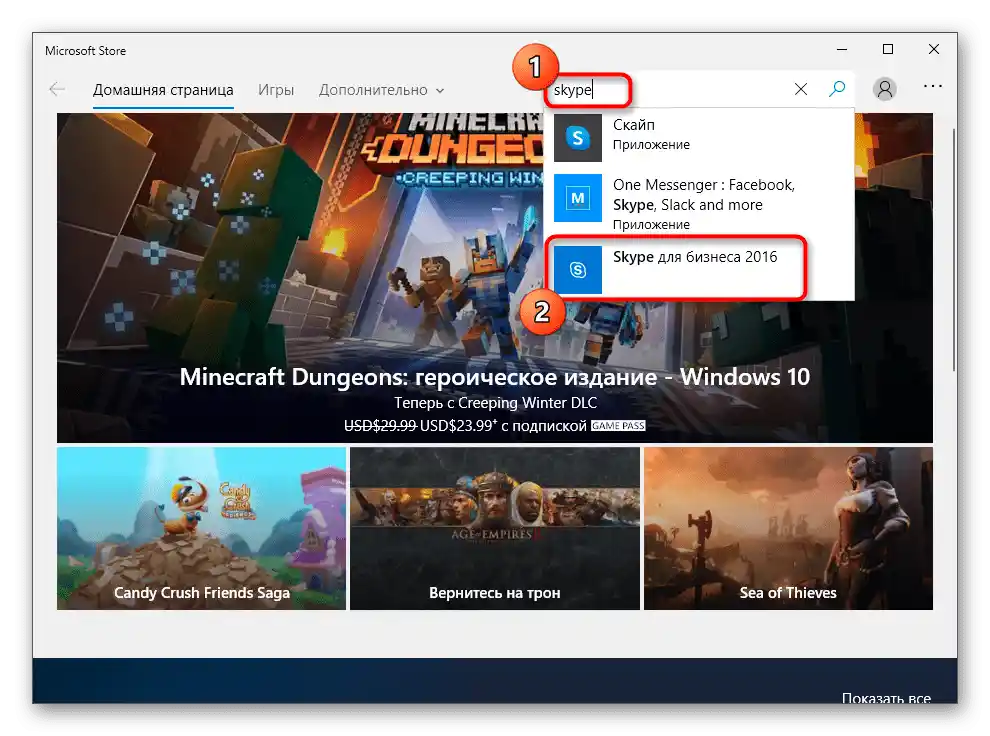
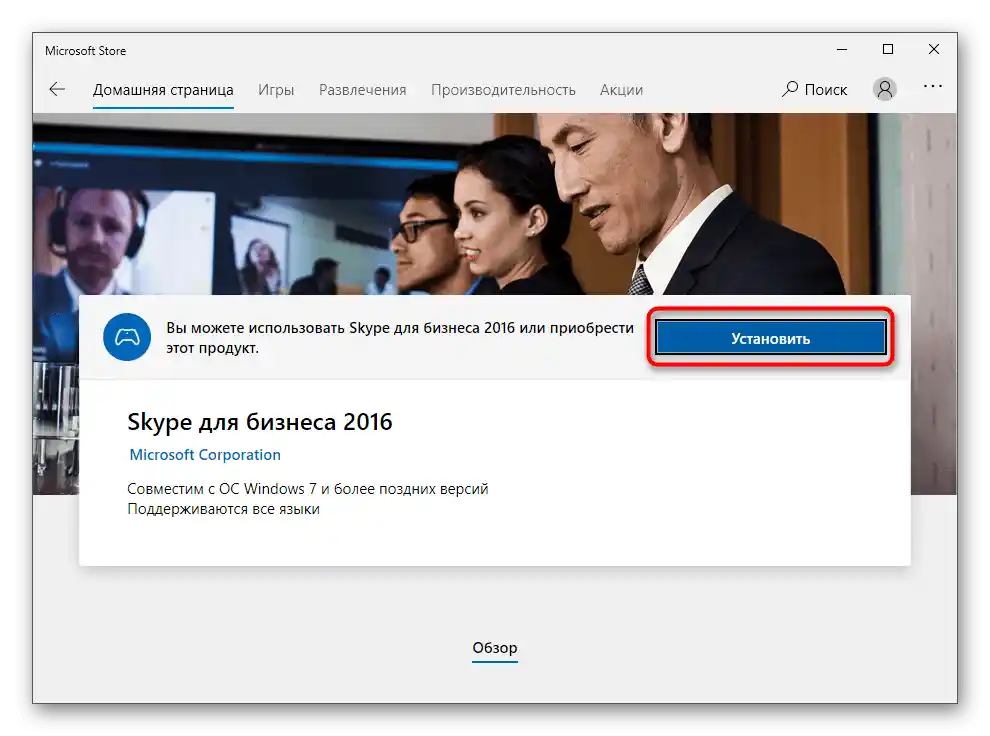
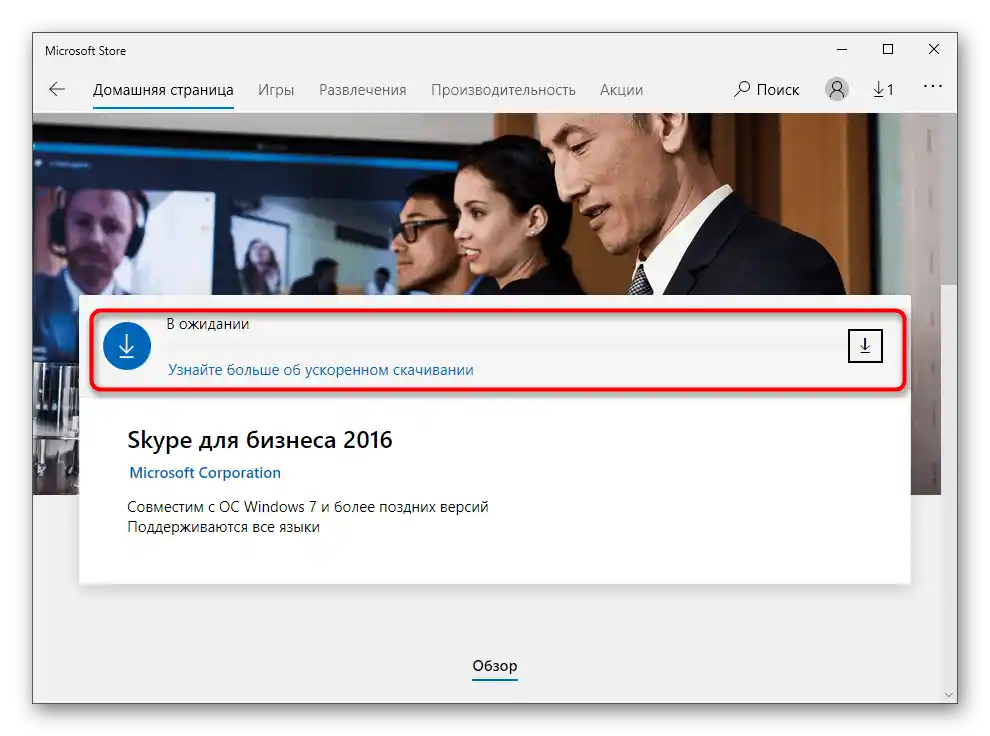
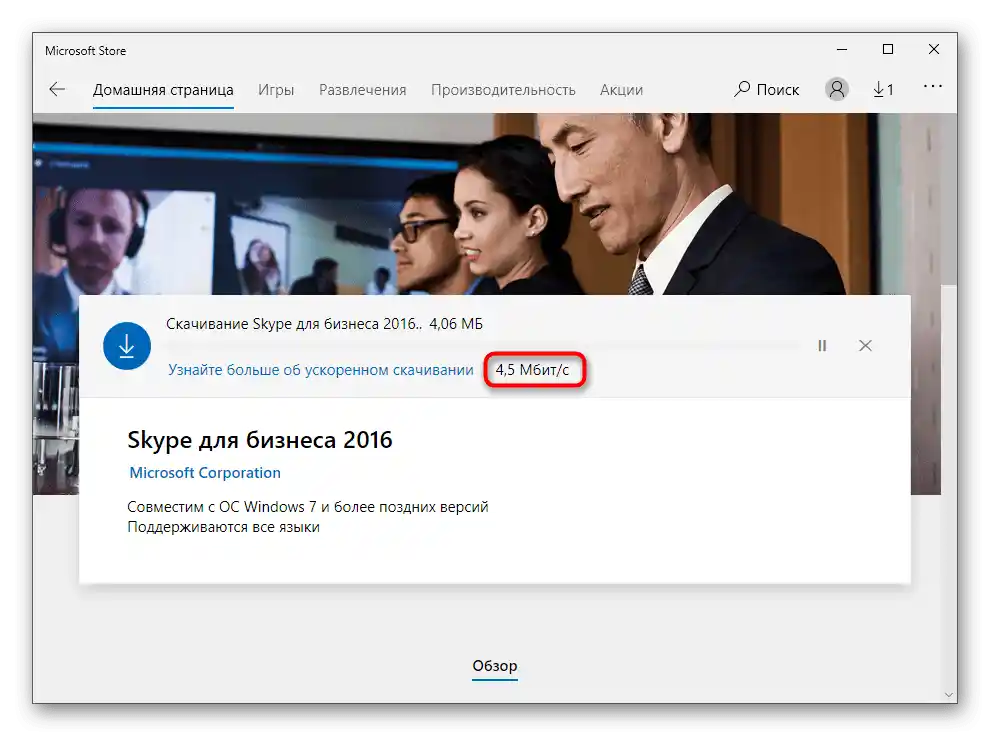
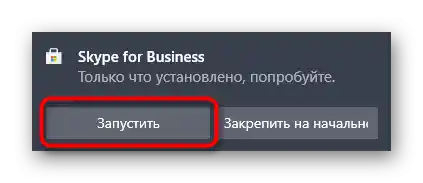
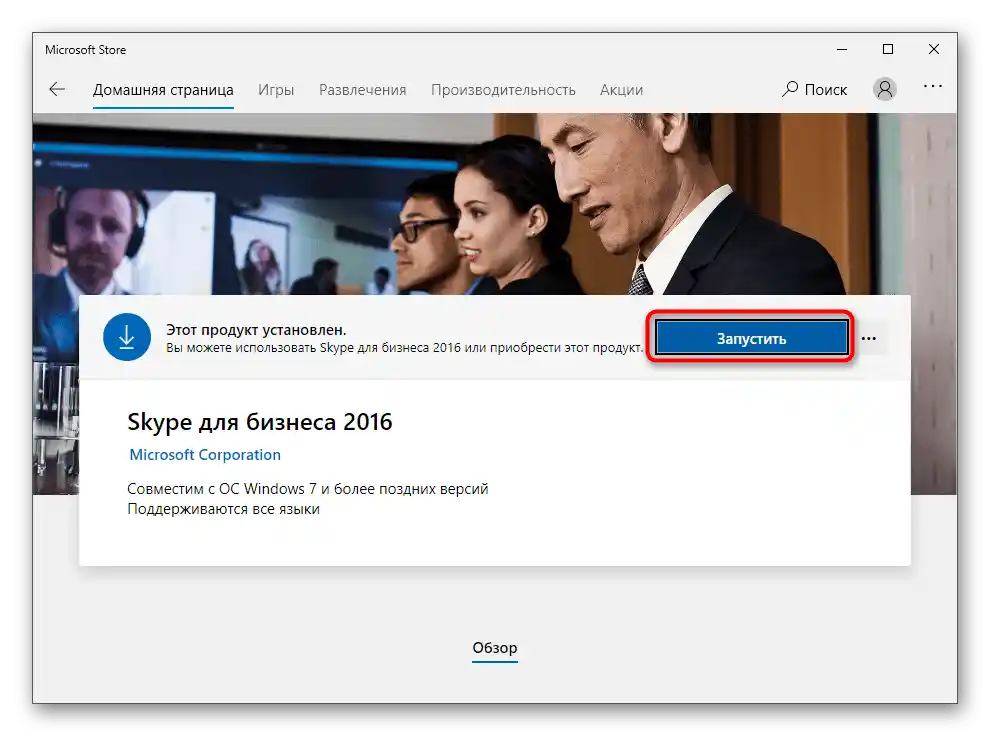
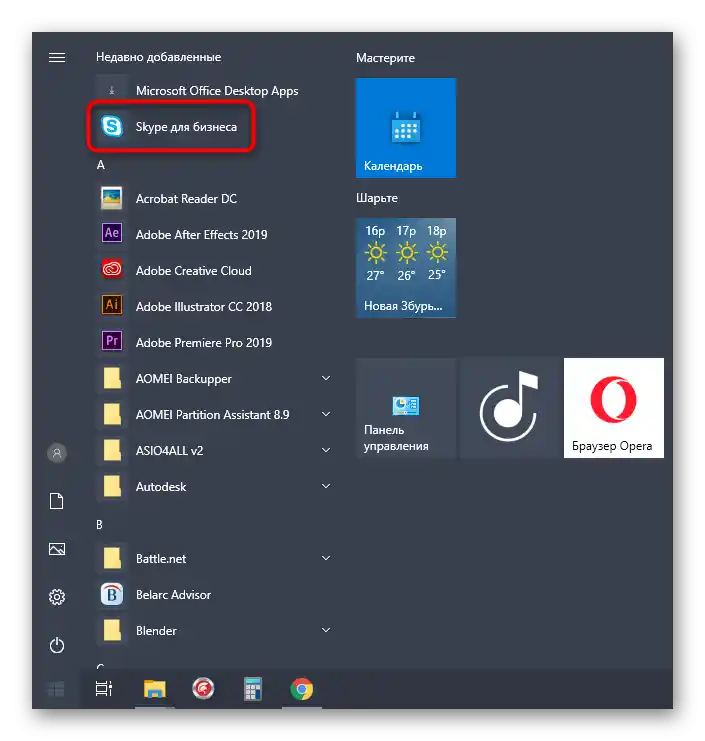
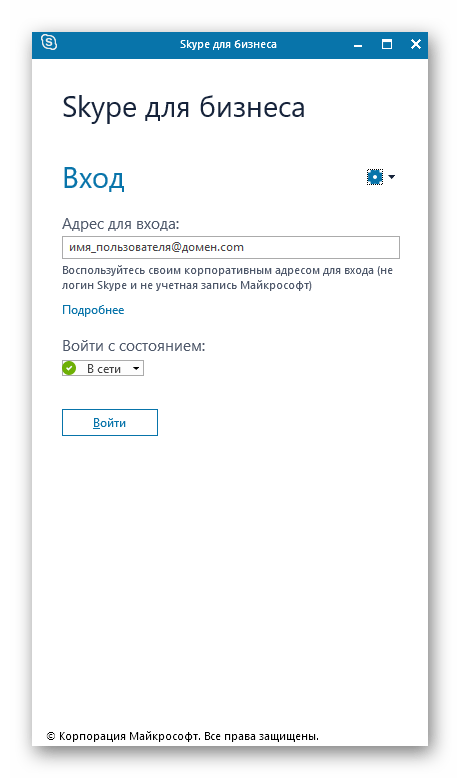
Nisu svi korisnici u mogućnosti bez problema surađivati s Microsoft Storeom, jer postoji mogućnost pojave raznih grešaka. Ako se susretnete s njima, preporučujemo da se upoznate s uputama putem poveznica u nastavku kako biste pronašli rješenje.
Više informacija:
Rješavanje problema s pokretanjem Microsoft Storea
Rješavanje problema s preuzimanjem aplikacija iz Microsoft Storea u Windows 10
Gdje se instaliraju aplikacije iz trgovine u Windows 10